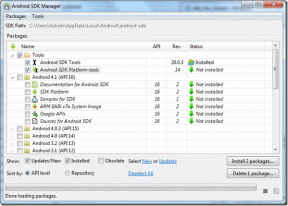Kako uporabljati besedilni klic Bixby na telefonih Samsung Galaxy
Miscellanea / / April 03, 2023
Predstavljajte si, da bi vaš telefon lahko sprejel klic v vašem imenu in odgovoril neznanim klicateljem. To ni več izmišljotina, odkar je Samsung telefonom serije Galaxy dodal funkcijo Bixby text call. To je Samsungov pogled na funkcijo preverjanja klicev Google Assistant, ki je prišla z Androidom 12. Lahko uporabiš Samsungov digitalni pomočnik da sprejmete klice in ugotovite, zakaj oseba kliče. Pokazali vam bomo, kako omogočiti, uporabljati in prilagoditi besedilni klic Bixby na telefonih Galaxy.

Besedilni klic Bixby je na voljo samo na telefonih Galaxy z različico One UI 5.1 ali novejšo. Če ima vaš telefon Samsung starejšo zgradbo One UI, ga posodobite na najnovejšo različico z možnostjo Posodobitev programske opreme v aplikaciji Nastavitve. V času pisanja je funkcija besedilnega klica Bixby trenutno na voljo v angleškem in korejskem jeziku.
Kako omogočiti besedilni klic Bixby na telefonih Samsung
Samsung je privzeto onemogočil besedilni klic Bixby. Omogočiti ga boste morali v nastavitvah telefona in prenesti potrebne glasovne in jezikovne pakete. Evo kako.
Korak 1: Odprite aplikacijo Telefon na telefonu Galaxy.
2. korak: Tapnite meni s tremi navpičnimi pikami v zgornjem desnem kotu.
3. korak: V kontekstnem meniju izberite Nastavitve.
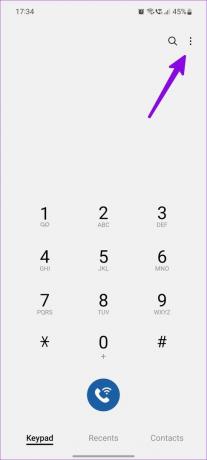
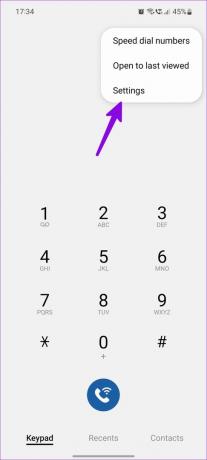
4. korak: Izberite »Bixby text call«.

5. korak: Vklopite stikalo in aplikacija vas bo pozvala, da prenesete glasovne in jezikovne pakete. Izberite ustrezne glasovne in jezikovne pakete, ki so združljivi z vašo regijo, in pritisnite gumb Prenos.
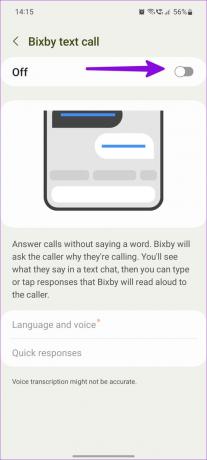

6. korak: Aplikacija Phone vas popelje v trgovino Galaxy Store za prenos virov v napravi za izbrane jezike.

Ko omogočite besedilni klic Bixby in prenesete jezikovne pakete, ga lahko preverite v akciji.
Kako uporabljati besedilni klic Bixby na telefonih Samsung Galaxy
Če pogosto prejemate neželene klice za prodajo kreditnih kartic, posojil in nepotrebnih izdelkov, uporabite Bixby, da odgovorite na klic in spoznate namen.
Korak 1: Kadarkoli prejmete dohodni klic na telefonu Samsung, se na zaslonu za klic prikaže možnost uporabe »Bixby text call«. Tapnite je.

2. korak: Povlecite navzgor, da sprejmete klic prek Bixbyja.
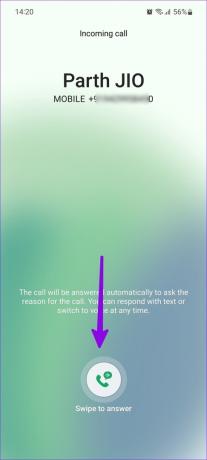
3. korak: Bixby bo vprašal za razlog klica. Ko prejemnik odgovori, ga Bixby prepiše v besedilo in prikaže na vašem telefonu.
4. korak: Lahko vnesete odgovor ali pošljete enega od hitrih odgovorov.

Če gre za neželeni klic, lahko pritisnete Končaj klic. Tapnite lahko Glasovni klic, da vzpostavite stik s klicateljem.
Kako prilagoditi funkcijo besedilnega klica Bixby na telefonih Samsung Galaxy
Samsung vam omogoča, da spremenite glas besedilnega klica Bixby in hitre odzive po svojih željah. Tukaj je tisto, kar morate storiti.
Spremenite glasovni klic Bixby Text
Korak 1: Odprite aplikacijo Telefon na telefonu Galaxy.
2. korak: Tapnite meni s tremi navpičnimi pikami v zgornjem desnem kotu.
3. korak: V kontekstnem meniju izberite Nastavitve.
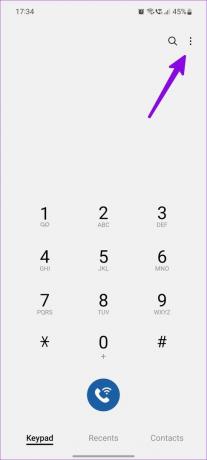
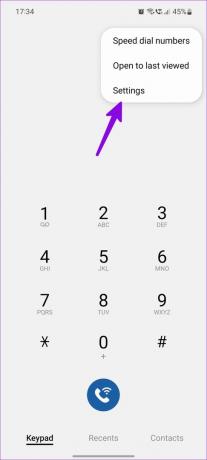
4. korak: Izberite »Bixby text call«.

5. korak: Tapnite Jezik in glas.

4. korak: Tapnite Dodaj glas in prenesite drugo vrsto glasu.
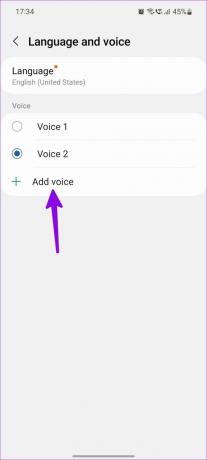
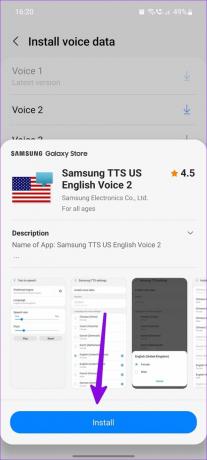
5. korak: Izberite želeno vrsto glasu. Samsung podpira štiri glasovne vrste za angleški jezik.
Spremenite hitre odzive na besedilni klic Bixby
Sledite spodnjim korakom, da prilagodite hitre odzive za besedilne klice Bixby.
Korak 1: Odprite aplikacijo Telefon na telefonu Galaxy.
2. korak: Tapnite meni s tremi navpičnimi pikami v zgornjem desnem kotu.
3. korak: V kontekstnem meniju izberite Nastavitve.
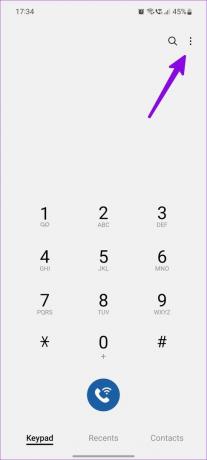
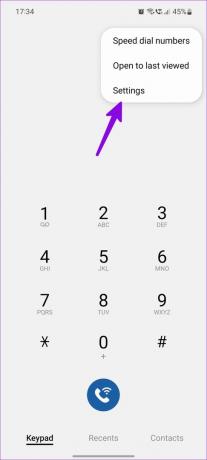
4. korak: Izberite »Bixby text call«.
2. korak: Izberite Hitri odzivi.

3. korak: Preverite privzete odgovore. Tapnite »Dodaj hiter odgovor«.

4. korak: Vnesite bližnjico in odgovor ter pritisnite Shrani.

5. korak: Odgovore lahko preuredite in celo nepotrebne.
6. korak: Tapnite Uredi na vrhu, izberite odgovor in pritisnite Izbriši.

Kako najti zgodovino klicev Bixby Text
Samsung shrani vašo zgodovino besedilnih klicev Bixby v vaš telefon. Pozneje si ga lahko preprosto ogledate in izveste razlog za klic. Tukaj je opisano, kako lahko najdete zgodovino besedilnih klicev Bixby.
Korak 1: Odprite aplikacijo Telefon in se premaknite na zavihek Nedavno.
2. korak: Poleg klicev, na katere ste odgovorili s pomočnikom Bixby, boste našli majhno ikono za klepet.

3. korak: Dotaknite se ga in izberite gumb info (i).
4. korak: Tapnite ikono klepeta poleg klica in preverite zgodovino klicev Bixby SMS. Če želite odstraniti določene odgovore iz klepeta, lahko tapnete izbriši.


Kako onemogočiti besedilni klic Bixby na telefonih Samsung Galaxy
Besedilni klic Bixby je lep dodatek k programski opremi One UI. Vendar je omejen na samo dva jezika in se vam morda ne bo zdel koristen v vaši regiji. Tukaj je opisano, kako lahko onemogočite besedilni klic Bixby v telefonu.
Korak 1: Odprite aplikacijo Telefon na telefonu Galaxy.
2. korak: Tapnite meni s tremi navpičnimi pikami v zgornjem desnem kotu.
3. korak: V kontekstnem meniju izberite Nastavitve.
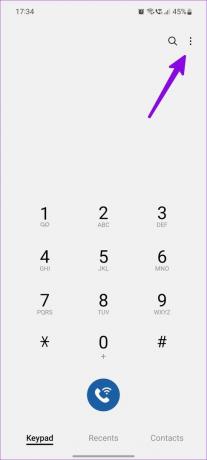
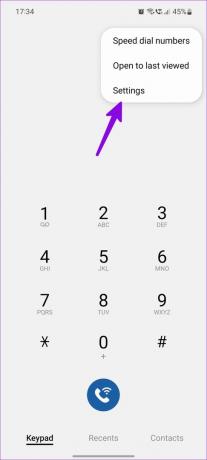
4. korak: Izberite »Bixby text call«.

5. korak: Onemogočite preklop besedilnega klica Bixby.

Naše izkušnje z besedilnim klicem Bixby
- Besedilni klic Bixby je na voljo v več regijah kot preverjanje klicev s pomočnikom Google.
- Bixbyjev glasovni prepis ni ves čas natančen. Včasih lahko dobite nepomembne odgovore, kar povzroči zmedo.
- Včasih lahko prejemnik konča klic, ko zasliši Bixbyjev robotski glas. Oseba lahko pokaže nezanimanje, ker se ne pogovarja s pravim človekom.
Izogibajte se neželenim klicem na telefonih Samsung
čeprav En uporabniški vmesnik prihaja z zaščito pred neželeno pošto, tržniki in oglaševalci vedno najdejo način, da vas dosežejo v delovnih urah. Namesto da izgubljate čas z njimi, uporabite besedilni klic Bixby, da izveste razlog za klic in se udeležite samo ustreznih klicev.
Samsung mora v prihodnjih posodobitvah dodati več jezikovne podpore in izboljšati prepoznavanje govora Bixby. Kakšne so vaše izkušnje z besedilnim klicem Bixby?
Nazadnje posodobljeno 15. marca 2023
Zgornji članek lahko vsebuje pridružene povezave, ki pomagajo pri podpori Guiding Tech. Vendar to ne vpliva na našo uredniško integriteto. Vsebina ostaja nepristranska in verodostojna.
Napisal
Parth Shah
Parth je prej delal pri EOTO.tech in pokrival tehnološke novice. Trenutno je samostojni poklic pri Guiding Tech, kjer piše o primerjavi aplikacij, vadnicah, nasvetih in trikih za programsko opremo ter se poglablja v platforme iOS, Android, macOS in Windows.